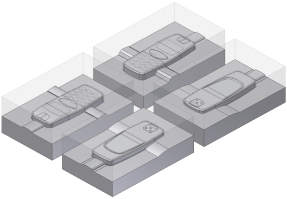
Erstellen Sie eine Formbaugruppe mit mehreren Formteilen.
- Kategorie
-
Tooling
- Erforderliche Zeit
-
60 Minuten
- Verwendete Lernprogrammdatei
-
Exp-Mobile Bottom.ipt, Exp-Mobile Top.ipt, Mold.ipj
Ziele
In diesem Lernprogramm erfahren Sie, wie Sie mehrere Komponenten in der Formengestaltungs-Umgebung platzieren. Nach dem Einfügen von mehreren Komponenten verwenden Sie die Anordnungsfunktion, um die einzelnen Komponenten, die in der Formbaugruppe platziert wurden, anzuordnen. Das Lernprogramm führt Sie durch den standardmäßigen Formenarbeitsablauf. Dieses Lernprogramm bietet einen Überblick über die Leistungsmerkmale und Funktionen von Inventor-Formengestaltung. Das Beispiel, für das ein vereinfachtes Bauteil verwendet wird, soll Konzepte und Verfahren veranschaulichen - es dient nicht als Leitfaden für eine gute Formengestaltung. Nach Abschluss dieses Lernprogramms können Sie Folgendes durchführen:
- Verwenden von Inventor-Formengestaltung zum Erstellen einer Familienform, das aus mehreren Formteilen besteht.
- Anpassen der Ausrichtung und Position von Komponenten, die in der Formengestaltungs-Umgebung platziert wurden.
- Zuweisen von Material und dessen Schwindungswert.
- Generieren von Kern und Kavität für Formteile.
- Verwenden der Anordnungsfunktion, um schnell mehrere Komponenten in der Formbaugruppe zu erstellen.
- Definieren von Angusskanalsystem, Anschnitten und Formaufbau für die Formbaugruppe.
Voraussetzungen
- Kenntnisse zur Einstellung des aktiven Projekts und zur Navigation im Modellbereich mit den verschiedenen Ansichtsbefehlen. Weitere Informationen finden Sie im Inventor-Hilfeabschnitt Erste Schritte.
- Abschluss des Lernprogramms Informationen zu dieser Übungslektion.
Tipps für die Navigation
- Verwenden Sie Weiter oder Zurück unten links, um die nächste Seite anzuzeigen oder zur vorherigen Seite zurückzukehren.